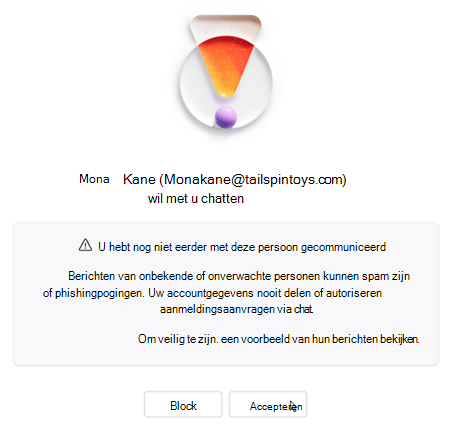Deelnemen aan een chatgesprek in Gratis versie van Microsoft Teams
Als u een uitnodiging voor een een-op-een- of groepschat ontvangt van iemand met wie u nog niet eerder hebt gechat in Microsoft Teams Gratis, wordt u gevraagd de uitnodiging te accepteren voordat u deelneemt aan de chat. U kunt een onbekende uitnodiging accepteren of blokkeren.
-
Als u de uitnodiging accepteert, kan de genodigde u berichten sturen en bepaalde accountgegevens bekijken, zoals uw naam en status.
-
Als u een persoon blokkeert, kan deze persoon u geen berichten sturen of uw status bekijken. Zie Blokkeren als contactpersoon in Microsoft Teams Gratis voor meer informatie over blokkeren of deblokkeren of een contactpersoon.
Deelnemen aan een een-op-een-chat vanuit een nieuwe contactpersoon
-
Ga naar de nieuwe chat in uw chataanvragen.
Opmerking: De nieuwe chat blijft in uw chataanvragen totdat u actie onderneemt met de chat. Als u wilt verwijderen, kiest u Accepteren of Blokkeren.
-
U hebt drie opties:
-
Voorbeeld van berichten : bekijk de berichten in de chat voordat u besluit of u de contactpersoon wilt accepteren of blokkeren .
-
Accepteren: hiermee accepteert u de uitnodiging, zodat u de chat kunt bekijken en uw nieuwe contactpersoon berichten kunt sturen. Hiermee krijgt de nieuwe contactpersoon toegang tot uw profiel en aanwezigheidsstatus. De chat blijft in uw lijst met recente chats.
-
Blokkeren: hiermee wordt de persoon geblokkeerd en heeft deze geen toegang tot uw profiel of aanwezigheidsstatus. U hebt de chat echter nog steeds in uw lijst Met recente chats. Meer informatie over het verwijderen van een chatgesprek.
-
Deelnemen aan een groepschat vanuit een nieuwe contactpersoon
-
Ga naar de nieuwe groepschat in uw lijst met chataanvragen.
Opmerking: De nieuwe chat blijft in uw chataanvragen totdat u actie onderneemt met de chat. Als u wilt verwijderen, kiest u Accepteren of Blokkeren.
-
U hebt drie opties:
-
Voorbeeld van berichten : bekijk berichten in de groepschat voordat u besluit of u OK wilt selecteren om deel te nemen of Chat verwijderen.
-
OK : hiermee accepteert u de uitnodiging, zodat u de chat kunt bekijken en berichten naar de groep kunt verzenden.
-
Chat verwijderen : hiermee wordt de chat verwijderd en hebt u de mogelijkheid om de initiator indien nodig ook te blokkeren. De groepschat wordt verwijderd uit de lijst met chataanvragen.
-
Contact opnemen
Als u meer hulp nodig hebt, kunt u contact opnemen met de ondersteuning of een vraag stellen in de Microsoft Teams Community.